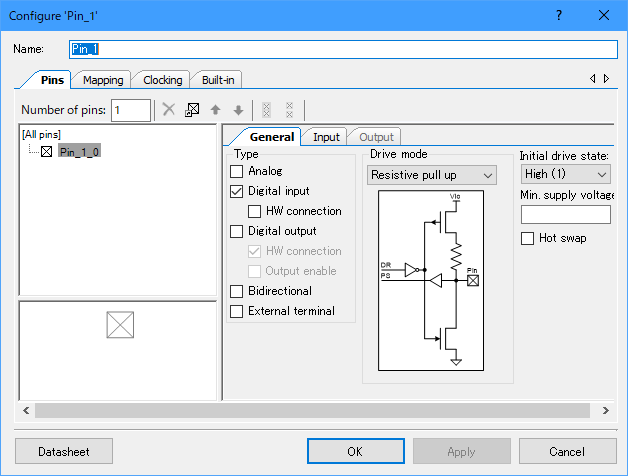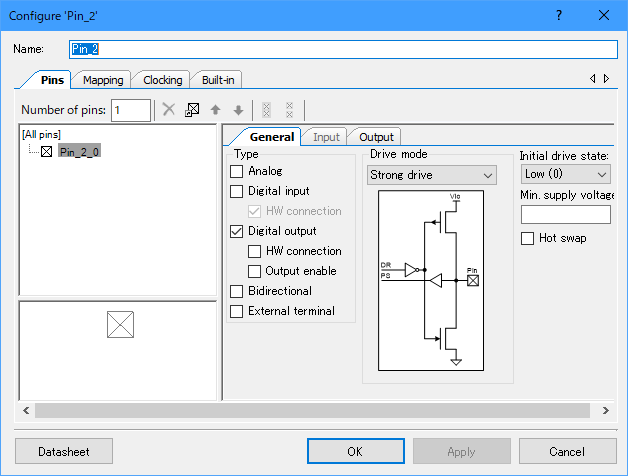![[PukiWiki] [PukiWiki]](image/kanazawa_univ_2.jpg)
PSoC Creator のバックアップ(No.13)
- バックアップ一覧
- 差分 を表示
- 現在との差分 を表示
- ソース を表示
- PSoC Creator へ行く。
- 1 (2018-09-12 (水) 19:00:02)
- 2 (2018-09-12 (水) 20:12:19)
- 3 (2018-09-13 (木) 11:55:13)
- 4 (2018-09-17 (月) 20:00:06)
- 5 (2018-09-24 (月) 23:14:42)
- 6 (2018-09-24 (月) 23:53:50)
- 7 (2018-10-01 (月) 19:56:11)
- 8 (2018-10-02 (火) 07:53:22)
- 9 (2018-11-16 (金) 23:30:34)
- 10 (2018-11-24 (土) 05:56:30)
- 11 (2018-11-25 (日) 05:04:43)
- 12 (2018-11-25 (日) 05:33:16)
- 13 (2018-11-28 (水) 07:03:45)
- 14 (2018-12-02 (日) 09:57:56)
- 15 (2018-12-02 (日) 11:16:27)
- 16 (2018-12-03 (月) 00:26:44)
- 17 (2018-12-04 (火) 11:32:21)
- 18 (2018-12-04 (火) 12:11:14)
- 19 (2018-12-04 (火) 16:44:03)
- 20 (2018-12-05 (水) 06:38:41)
- 21 (2018-12-06 (木) 09:06:21)
- 22 (2018-12-07 (金) 06:30:00)
- 23 (2018-12-09 (日) 02:16:57)
- 24 (2018-12-11 (火) 03:33:10)
- 25 (2018-12-12 (水) 03:11:58)
- 26 (2018-12-14 (金) 06:50:51)
- 27 (2018-12-14 (金) 14:20:53)
- 28 (2018-12-15 (土) 04:56:51)
- 29 (2018-12-15 (土) 07:41:35)
- 30 (2018-12-15 (土) 12:18:15)
- 31 (2018-12-15 (土) 15:14:43)
- 32 (2018-12-16 (日) 01:37:06)
- 33 (2018-12-16 (日) 13:14:19)
- 34 (2018-12-16 (日) 16:25:24)
- 35 (2018-12-16 (日) 17:22:32)
- 36 (2018-12-17 (月) 09:53:44)
- 37 (2018-12-17 (月) 19:05:07)
- 38 (2018-12-25 (火) 01:26:44)
- 39 (2019-01-23 (水) 04:58:46)
- 40 (2020-05-31 (日) 01:39:46)
- 41 (2024-04-24 (水) 23:22:37)
Cypress Semiconductor社PSoC Creator (PSoC3以上) 関連のメモです。
目次 †
コメント欄 †
コメントはありません。 Comments/PSoC Creator?
メモ †
PSoC4ファミリー(ARM Cortex-M0版PSoC)の選択 †
ADCが弱いことを除くと低消費電力で使いやすい。4200にはBluetoothLE版もある。
- CY8C4000ファミリ:クロック16MHz, フラッシュ16kB, シリアルポートはI2Cのみ(送信用ソフトウエアUARTはあり)
- CY8C4100ファミリ:クロック24MHz, フラッシュ32kB, I2C/SPI/UART2個, LCD, 12bit-ADC
- CY8C4200ファミリ:クロック48MHz, フラッシュ128kB, DMA, I2C/SPI/UART4個, CAN2個, LCD, 12bit-ADC
電源構成 †
VDDD, VDDA, VDDR, VCCDなどいろいろあって忘れそうなのでデータシートを要約。
- 電源電圧は、1.8-5.5V
- Bluetoth LE搭載ファミリは、1.9-5.5V(1.9V以下でも動作するが、BLEは停止)
- 内部LDOはデフォルトで有効
- 無効にした場合は、VDD1.71-1.89V、VCCDとVDDDをショートする
MiniProg3の接続 †
純正の書き込み器MiniProg3によるPSoC生チップのプログラムに関する覚え書き。もっとも、MiniProg3は値段が高いので、マニアには敬遠されているらしい。PSoC Programmerを起動して、Utilitiesタブからファームウエアをアップデートしておく(古いファームウエアだと、Power Cycleモードが使用できないと聞いている)。
- プログラムとデバッグにSWD(ARM Serial Wire Debug)を利用する
- どのポートがSWDかは、データシートでSWDを検索する
- SWDポートは汎用IOと共有なので、プログラム専用にするとSWD_IO, SWD_CLKを割り当てた2ポート分の汎用IOが使えなくなることに注意
開発の流れ †
学部生、卒研生向け、プログラムとデバックの手順解説。ここでは、CY8CKIT-142 PSoC4 BLEモジュール(CY8C4247LQI-BL483搭載、技適認証済み)を使用しましたが、BLEを使わないなら PSoC4 CY8C4245あたりでも。
- PSoC外部の回路製作
- 下図のようなタクトスイッチを押すとLEDが点灯する回路例を考える。電源VDDDは、MiniProg3から供給(VTARG)する。
- PSoC内部の回路設計
- PSoC Creatorを起動
- File - New - Project...
- Taget device = PSoC4, PSoC4200BLE (使用するデバイスに合わせて) - Nextボタン
- Empty schematic - Nextボタン
- Workspace name, Location, Peoject nameを適当に設定 - Finishボタン
- 右欄のComponent Catalog - Cypressタブ - Ports and Pins - Digital Input Pin と Digital Output Pin をドラッグして各1個づつ回路図シート(TopDesign?.cysch)に配置
- Componentを選んでComponent Catalog下のOpen datasheetの文字をクリックまたは配置した部品を右クリックして、ポップアップメニューから Open Datasheet... を選ぶと、選んだComponentのデータシートが表示され、Find Code Example...を選ぶとプログラム例のリストが表示される
- 回路図に配置したPinのシンボルをダブルクリックして、下記のように設定 - OKボタン
- HW connection: プログラム制御の場合チェック無し、回路制御の場合☑有り
- Drive mode: 出力回路の設定。スイッチ入力の場合はResistive pull up (押さないときHighとする)、LED点灯の場合はStrong
- Initial drive state(初期状態のHigh, Lowに合わせる)
- 左欄のWorkspace Explorer - Sourceタブ - Design Wide Resource - Pins をダブルクリック
- 右欄のPin_1, Pin_2 をピンアサイン図(Design01.cydwr)のポートP2[2], P2[3]にそれぞれドラッグするか、右欄のPort列のドロップダウンリストから、割り当て先のポートP2[2], P2[3]を選択する
- プログラムの作成
- 左欄のWorkspace Explorer - Sourceタブ - Source Files - main.c をダブルクリック
- 下図のようにmain.cのプログラムを入力
- 通常、無限ループ for(;;) の上には、電源投入時の初期化処理のコードを入力し、for(;;)ループの中に通常のプログラムを入力する
- CyGlobalIntEnable?; では、CPUへの割り込みを許可している(このプログラムでは割り込みを使用しないので、無くてもよい)
- Pin_2_Write(!Pin_1_Read()); では、Pin_1の状態(H or L)を読み取り、Pin_1の否定をPin_2に出力している
- ツールバーの Build ボタンをクリックして、プログラムをビルドする
- プログラムの書き込み
- MiniProg3を回路基板のピンヘッダに挿す
- メニューより、Debug - Select target and program...
- MiniProg3を選択
- Port Settingボタンをクリックし下図のように設定して、OKボタンをクリック
- PSoC 4200 BLE CY8C4247LQ*-BL483(ターゲットのデバイス)を選択して、OK/Connectボタンをクリック
- しばらく待つと書き込みが始まる
- MiniProg3から電源供給されているので、MiniProg3を挿したままで動作確認を行う
- デバッグ
- ツールバーの Debugボタンをクリックすると、プログラムの書き込みが行われ、続いてデバッグモードになる
- プログラムコードが表示されているウインドウ左側のグレーの列をクリック
- プログラムの行に赤丸が付いて、ブレークポイント(プログラムを一旦停止させる場所)が設定される
- Step Overボタンをクリックして、関数毎にプログラムを実行して動作を確認する
- Step Into で、関数内部に入り、Step Out で関数の実行前に戻る
- タクトスイッチを押しながら Step OverボタンをクリックするとLEDが点灯する
- Stop Debuggingボタンで、デバッグモードを一旦終了し、上図のようにプログラムを追加(例として変数の内容を確認してみる)
- 再度、Debugボタンをクリックし、動作を確認する
- 下の方の Localsタブをクリックすると、変数 x の値が表示される
- Step Overボタンをクリックすると、xの値がインクリメントされることが確認できる
- Registersタブをクリックすると、各種レジスタの内容が表示される
- 注意:変数に値を代入しても、値がプログラム中で使用されない場合は、Localsに変数が表示されない